
Gehören Sie zu den Menschen, die es lieben, all ihre besonderen Momente mit ihren Video-Camcordern aufzunehmen? Dann sind Sie mit dem AVCHD-Format sicherlich vertraut, da es zu den bekanntesten Aufnahmeformaten für HD-Videos gehört. Möglicherweise haben Sie bereits bemerkt, dass die von Ihnen aufgenommenen AVCHD-Videos nur auf einem Camcorder angezeigt werden können. Aus diesem Grund ist die Notwendigkeit der Konvertierung AVCHD auf DVD entsteht, mit dem Sie Ihre aufgenommenen Videos auf Ihrem DVD-Player abspielen können.
Darüber hinaus werden beim Brennen Ihrer AVCHD-Videos auf DVD Sicherungsdateien Ihrer aufgenommenen Videos erstellt, sodass Sie diese mit Ihren Verwandten und Freunden teilen können. Lesen Sie also diesen Artikel weiter, damit alle Ihre Fragen dazu, was AVCHD ist und wie Sie AVCHD-Videos auf DVD konvertieren können, beantwortet werden. Windows- oder Mac-Computer.
Lassen Sie uns zunächst definieren, was AVCHD im nächsten Abschnitt ist.
InhaltsverzeichnisTeil 1. Was sind Camcorder AVCHD-Dateien?Teil 2. Warum AVCHD in DVD konvertieren?Teil 3. Tools zum Konvertieren und Brennen von AVCHD auf DVDTeil 4. Bonus-Tipps: So spielen Sie AVCHD-Videos auf anderen Geräten abTeil 5. Abschließend
AVCHD, kurz für Advanced Video Coding High Definition, war ein Format für die Aufnahme und Wiedergabe von High Definition-Videos mit Camcordern und wurde 2006 von Panasonic und Sony entwickelt. High Definition-Camcorder, auch als AVCHD-Camcorder mit einer Auflösung von 720p oder 1080p bekannt, werden immer beliebter, da sie ihren Benutzern ein verbessertes visuelles Vergnügen bieten.
Da das AVCHD-Format von Panasonic und Sony erstellt wurde, können Sie Dateien in diesem Format auf ihren Blu-ray-Playern abspielen. Darüber hinaus verwenden AVCHD-Videos beim Komprimieren der Videos den MPEG-4 AVC / H.264-Standard. Für die Audiokomprimierung verwendet AVCHD Dolby Digital AC-3 und lineares PCM-unkomprimiertes Audio.
Das Format unterstützt eine Vielzahl von Auflösungen für HD-Videos wie 720p, 1080p und 1080i mit Dateierweiterungen wie .trp, .tp, .m2ts und .mts. Zu den zusätzlichen Funktionen von AVCHD gehören die Menüführung, Diashow, Untertitel und andere.
Im Folgenden finden Sie einige der Vorteile oder Vorteile der Konvertierung eines AVCHD-Videos in eine DVD.
Übrigens, wenn Sie sicherstellen möchten, dass die Qualität Ihres resultierenden DVD-Videos hoch ist, sollten Sie die Parameter beim Brennen Ihres AVCHD-Videos auf DVD auf Hohe Qualität einstellen.
Als Bonus-Tipp gibt es hier einen Artikel über wie man AVCHD in MP4 konvertiertkönnen Sie auf den Link klicken, um mehr zu erfahren.

Außer WinVideoProc bietet neben der Dows- und Mac-Anwendungsversion auch eine mobile Version der App an. Es ist ein kostenloses und leistungsstarkes One-Stop-Verarbeitungstool zum Herunterladen, Bearbeiten, Konvertieren und Ändern der Größe von 4K-UHD-Videos von DJI, GoPro, iPhone und anderen mit sehr hoher Geschwindigkeit. Es kann Ihre DVDs rippen und Sie können damit Wiedergabelisten, Filme und Musik herunterladen.
Darüber hinaus unterstützt VideoProc über 370 Audio- und Video-Codecs und kann AVCHD-Videos zusammen mit beliebten SD- und HD-Videos in DVD konvertieren. Dieses Tool ist nicht nur ein Videokonverter, sondern verfügt auch über einen Online-Downloader für Videos und einen Videorecorder für maximalen Komfort.
Mit Wondershare DVD Creator können Sie ganz einfach beliebte Videos, Fotos und Diashows in hoher Qualität auf eine DVD brennen. Dieses kostenlose Tool ist verfügbar für WinWindows- und Mac-Benutzer. Wondershare DVD Creator verfügt über die folgenden Funktionen:
Avdshare Video Converter ist ein spezielles Tool zum Konvertieren Ihrer AVCHD-Dateien in DVD und zum Abspielen von AVCHD in Blu-ray- und DVD-Playern. Nach dem Konvertierungsprozess kann das resultierende Video die Qualität des Originalvideos wie 1080p beibehalten. Die meisten DVD-Brenner haben komplizierte Vorgänge, aber dieser professionelle Konverter und Brenner für AVCHD zu DVD kann den Konvertierungsvorgang nur in nur vier Schritten durchführen. So können auch Anfänger das Werkzeug perfekt und schnell handhaben.
Im Folgenden finden Sie einige Funktionen von Avdshare Video Converter.
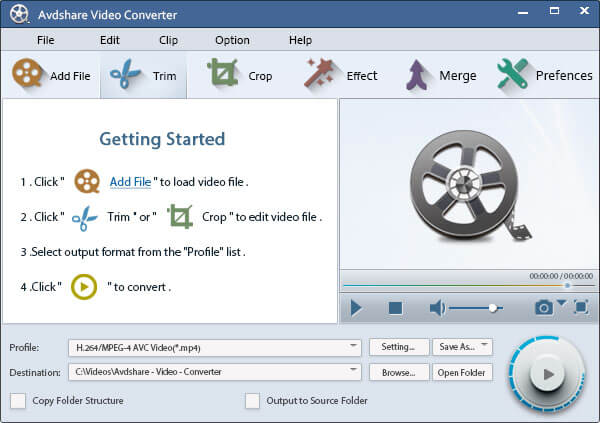
Das Konvertieren eines AVCHD-Videos in eine DVD ist eine der möglichen Lösungen, wenn Sie Ihre aufgezeichneten AVCHD-Videos auf Ihrem DVD-Player abspielen möchten. Was ist jedoch, wenn Sie beabsichtigen, Ihre Camcorder-Videos auf einem tragbaren Gerät abzuspielen oder sie über das Internet mit Ihren Verwandten oder Freunden zu teilen? Dazu benötigen Sie einen Videokonverter, damit Sie Ihre aufgezeichneten Videos in gängige Formate konvertieren können, die von den meisten tragbaren Geräten wie AVI, MOV und MP4 erkannt werden.
Für diesen Schritt empfehlen wir die Verwendung DumpMedia Video Converter. DumpMedia ist ein leistungsstarker und schneller All-in-One-Audio- und Videokonverter, Downloader, Editor und Player. Genießen Sie den Komfort einer benutzerfreundlichen Oberfläche mit vielen Funktionen, um alle Ihre Videoanforderungen zu erfüllen. Die Software unterstützt viele Formate, einschließlich MPEG, 3GP, FLV, MKV, AVI, WMV, MOV, MP4 sowie andere reguläre Videoformate.
Kostenlos herunterladen Kostenlos herunterladen
DumpMedia ermöglicht es Ihnen auch, die Qualität Ihres Videos zu verbessern, indem Sie die Auflösung hochskalieren, indem Sie es von SD- in HD-Auflösung konvertieren und umgekehrt. Um Ihre aufgenommenen AVCHD-Videos zur Wiedergabe auf anderen Geräten in andere Formate zu konvertieren, laden Sie zuerst die Software herunter und führen Sie die folgenden Schritte aus:
Nach dem Herunterladen DumpMedia Installieren Sie die Anwendung, indem Sie die folgenden Schritte ausführen, um Windows- und MacOS-Betriebssysteme.
Für WinDows-Benutzer:
Für MacOS-Benutzer:
Klicken Sie auf die Dateien hinzufügen Klicken Sie oben links auf der Benutzeroberfläche auf die Schaltfläche, um Ihre Dateien zu importieren, oder ziehen Sie sie per Drag & Drop direkt in die Hauptoberfläche.

Suche die Konvertieren Sie alle Aufgaben nach Text in der oberen rechten Ecke der Benutzeroberfläche. Wählen Sie das gewünschte Format für die Ausgabe. Klicken Sie unten in der Benutzeroberfläche auf Hochladen Klicken Sie auf die Schaltfläche und durchsuchen Sie Ihren Computer zum gewünschten Zielordner der konvertierten Dateien.
Klicken Sie auf die Konvertieren Schaltfläche, um die Konvertierung Ihrer AVCHD-Datei zu starten. Warten Sie, bis die Konvertierung abgeschlossen ist.

In diesem Artikel haben wir Folgendes besprochen:
AVCHD ist ein Format zum Aufnehmen und Abspielen von hochauflösenden Videos mit Camcordern. Zu den Vorteilen des Brennens von AVCHD auf DVD gehört, dass Sie Ihre unvergesslichen Momente bequemer auf tragbaren DVDs abspielen können, wo immer Sie sich gerade befinden. Um AVCHD in DVD zu konvertieren und zu brennen, können Sie aus diesen drei Tools auswählen, was Sie bevorzugen: VideoProc, Wondershare DVD Creator und Avdshare Video Converter.
Und wenn Sie Ihre AVCHD-Videos auf Ihren tragbaren Geräten abspielen möchten, verwenden Sie DumpMedia Video Converter zum Konvertieren Ihrer aufgenommenen Videos in ein von Ihrem Gerät unterstütztes Format. Also, worauf wartest Du? Konvertieren Sie jetzt Ihre aufgezeichneten AVCHD-Videos, um Ihre unvergesslichen Erinnerungen zu genießen, wann immer Sie möchten!
